- Den klassiske menyen kan gjenopprettes ved hjelp av registeret eller pålitelige verktøy som Open Shell, StartAllBack, Start11 eller X Start Menu.
- Det er viktig å laste ned fra offisielle kilder, opprette et gjenopprettingspunkt og unngå modifiserte installasjonsprogrammer.
- Store oppdateringer kan reversere endringer; det anbefales å avinstallere midlertidig og installere på nytt etterpå.
- 25H2 forbedrer Start-menyen med mer tilpasning, et samlet dashbord og muligheten til å skjule anbefalinger.
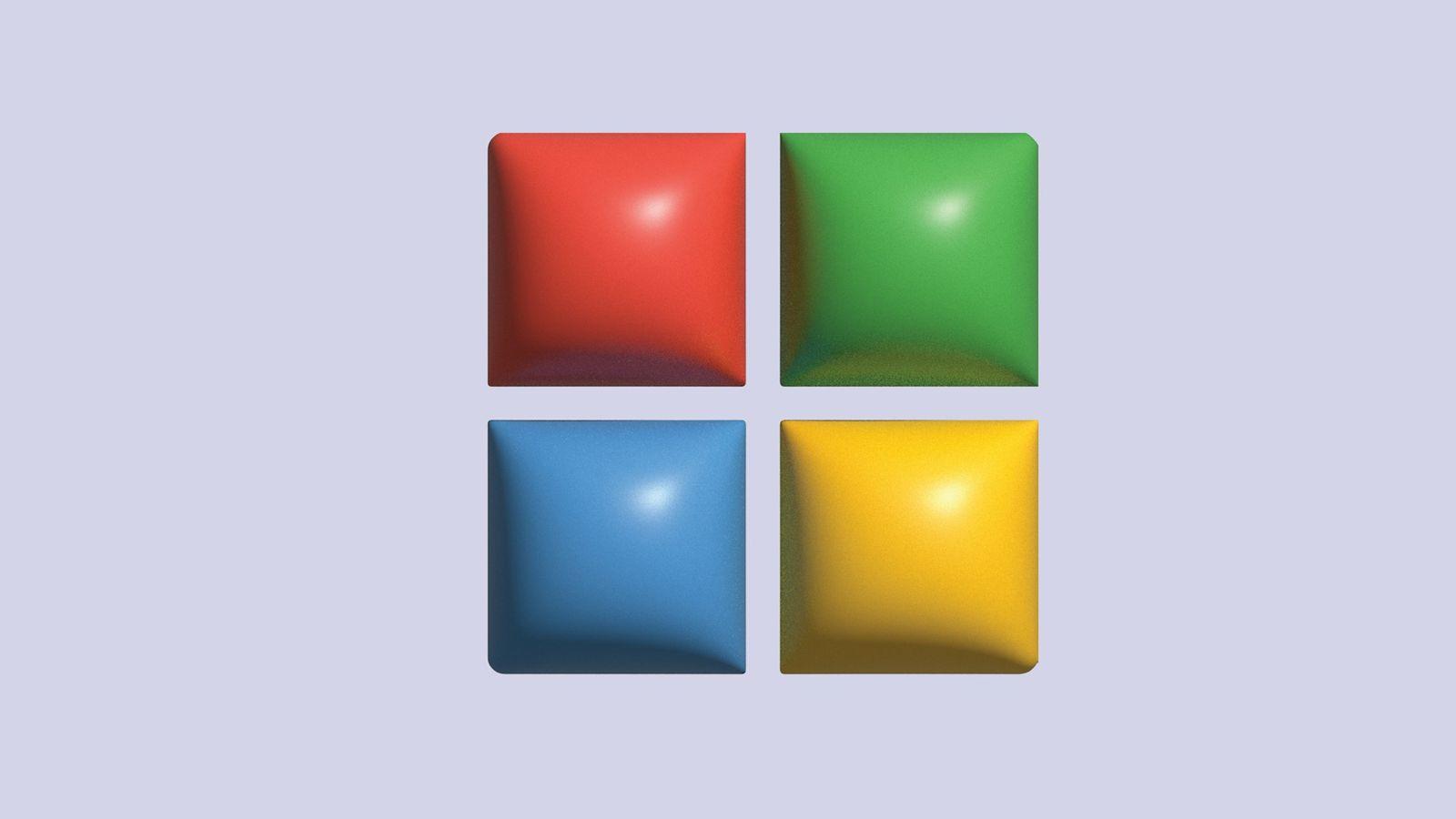
¿Hvordan får jeg den klassiske Windows 10 Start-menyen på Windows 11 25H2? Hvis du synes det er vanskelig å venne seg til den nye Start-menyen i Windows 11 etter oppdateringen, er du ikke alene: mange er forvirret av de midtstilte ikonene og et panel som har lite likhet med Windows 10. For de som foretrekker det kjente utseendet, finnes det pålitelige måter å gjenopprette det klassiske utseendet på uten å ofre systemets nye funksjoner, og du kan velge mellom raske løsninger eller mer omfattende løsninger ved hjelp av programvare. Denne veiledningen forklarer i detalj hvordan du oppnår dette, hva implikasjonene er, og hvilke endringer 25H2-oppdateringen vil medføre, slik at du kan ta en informert beslutning uten overraskelser, med fokus på... sikkerhet, kompatibilitet og tilpasning.
Før du hopper i det, er det verdt å forstå hvorfor Microsoft gjorde dette trekket med Start-menyen. Designet er ikke vilkårlig: det passer til dagens widescreen-skjermer og moderne bruksmønstre. Når det er sagt, hvis arbeidsflyten din hindres av det nye oppsettet, finnes det solide løsninger for å gjenopplive den klassiske menyen, fra en enkel innstilling til Registro selv veteranverktøy som Open Shell, StartAllBack, Start11 eller X Start-menyen. Vi skal også se hvordan vi håndterer kontekstmeny «høyreklikk»Et annet hotspot i Windows 11, og hvilke forholdsregler man bør ta for å unngå å ødelegge noe underveis.
Hvorfor ble Start-menyen endret i Windows 11?

Den mest synlige endringen er at Start-knappen og ikonene er flyttet til midten av oppgavelinjen. Microsoft hevder at det forrige designet var optimalisert for 4: 3 -skjermerOg på nåværende 16:9-skjermer tvinger det deg til å bevege øynene – og noen ganger til og med hodet – mer for å finne den når du holder den til venstre. Å flytte den til midten reduserer den innsatsen, og i teorien, forbedrer produktiviteten ved å kreve mindre musebevegelse og mindre perifer visuell oppmerksomhet.
I tillegg er det nye Hjem-panelet organisert i to hoveddeler: øverst har du faste applikasjoner som du velger å ha for hånden; nedenfor, et anbefalingsområde med snarveier til nylig brukte dokumenter og apper. Fra «Alle apper» får du tilgang til hele listen, og av/på-knappen forblir i nederste hjørne, så avslutning eller omstart Det fungerer som vanlig.
Denne mer kompakte tilnærmingen fungerer bra for mange, men avanserte brukere kan synes den er begrensende: noen snarveier er ikke lenger bare et klikk unna, og noen applikasjoner vises ikke som forventet. I slike tilfeller er den praktiske løsningen å gå tilbake til forrige versjon. klassisk stil og juster oppgavelinjen til venstre for å gjenskape Windows 10-opplevelsen så nøyaktig som mulig.
En viktig detalj: ikke alt kan løses med Start-menyen. Windows 11 introduserte også en kontekstmeny (Høyreklikk) renere enn den som skjuler tredjepartsalternativer under «Vis flere alternativer». Hvis du bruker denne menyen mye, forklarer vi også hvordan du går tilbake til den klassiske Windows 10-menyen, enten ved hjelp av registeret eller dedikerte verktøy.
Slik får du tilbake den klassiske Start-menyen
Vi har to alternativer: en justering i Windows-register eller bruk spesialiserte programmer. Den første er mer teknisk og kan variere avhengig av konstruksjonen, mens den andre er mer praktisk og fleksibel, med muligheter for å finjustere designet i detalj.
Alternativ 1: Endre Windows-registeret
Hvis du er komfortabel med registeret, kan du prøve en innstilling som aktiverer den klassiske stilen. Trykk Windows + R, skriv regedit og gå inn i redigeringsprogrammet. Gå deretter til nøkkelen:
HKEY_CURRENT_USER\Software\Microsoft\Windows\CurrentVersion\Explorer\Advanced
I høyre panel oppretter du en ny DWORD-verdi (32-bit) kalt Start_ShowClassicMode og tildel den verdien 1. Lukk redigeringsprogrammet og start pc'en på nytt for å bruke endringene. I noen versjoner kan det hende at denne innstillingen ikke trer i kraft, eller den kan overstyres av oppdateringer, så ha en Komplett guide til å reparere Windows i tilfelle du trenger å dra tilbake uten problemer.
Alternativ 2: oppnå det med programmer
Hvis du foretrekker noe raskt og konfigurerbart, har fellesskapet brukt årevis på å perfeksjonere verktøy som perfekt gjenskaper den klassiske menyen (og mer). Her er de mest pålitelige for Windows 11:
Åpne skall
Den arver ånden til Classic Shell og er gratis og åpen kildekode. Den kan lastes ned fra GitHub-repositoriet, og under installasjonen kan du bare velge «Åpne Shell-meny» for å unngå unødvendige moduler. Den lar deg velge mellom tre oppstartsstiler: grunnleggende (XP-type), klassisk med to søyler (med ekstra tilgangspunkter) og Windows 7-stilDu kan også endre «skinnet» (Klassisk, Metallisk, Metro, Midnight, Windows 8 eller Aero), bruke små ikoner eller en stor skrifttype, og gjøre menyen ugjennomsiktig hvis du foretrekker et mer visuelt slående utseende.
Et annet pluss er at du kan erstatte start knapp Velg det klassiske temaet, Aero-temaet eller et hvilket som helst tilpasset bilde. Når du er fornøyd med utseendet, lagrer du med OK, og du er ferdig. For å fullføre Windows 10-utseendet anbefales det å Juster oppgavelinjen til venstreslik at alt forblir slik du husker det.
StartAllTilbake
Det er en betalt løsning med en 30-dagers prøveperiode og en veldig rimelig lisens (rundt Amerikanske dollar 4,99Etter at du har installert det, vil du se panelet «StartAllBack Settings», hvor du kan bruke en Windows 10-stiltema Eller en inspirert av Windows 7 med et enkelt klikk. Endre oppgavelinjen og Start-menyen umiddelbart, og du kan gå tilbake til den moderne Start-menyen når du vil hvis du blir lei av den.
I «Startmeny»-delen justerer du visuell stil, størrelsen og antallet ikoner, og hvordan «Alle programmer» er oppført (med mulighet for store ikoner, forskjellige sorteringskriterier og rullegardinmenyer i XP-stil). Den berører også File Explorer og oppgavelinjen, med svært fine tilpasningsmuligheter.
Start11
Start11 er utviklet av Stardock, veteraner innen tilpasning, og tilbyr en 30-dagers prøveperiode og deretter en lisens på 5,99 euroEtter at du har validert en e-post, lar innstillingene deg velge linjejustering (midt eller venstre) og HjemmestilWindows 7-stil, Windows 10-stil, en moderne stil eller hold deg til Windows 11.
Fra «Hjem-knappen» kan du endre logoen og laste ned flere design, og du kan også justere barra de tareas (uskarphet, gjennomsiktighet, farge, tilpassede teksturer, størrelse og posisjon). Du velger, bruker og ser resultatet umiddelbart, og oppnår en Mer klassisk start uten å miste nåværende funksjoner.
Meny Inicio X
Denne appen gir en grensesnitt som ligner på Windows 10 for Start-menyen og har en magisk tast: Shift + Win bytter raskt til den opprinnelige menyen for sammenligning uten å avinstallere noe. Den tilbyr temaer, endringer i knappikoner med inkluderte bilder (du kan legge til dine egne) og snarveier til slå av, sette i pause eller starte på nyttHvis du bare vil ha den klassiske menyen, og det er det, aktiverer du den uten å berøre noen andre alternativer.
Det finnes en gratisversjon og en Pro-versjon (rundt 10 euro). Gratisversjonen er tilstrekkelig til å gjenopprette klassisk menyPro-versjonen legger til ekstrafunksjoner som ikke påvirker basisfunksjonaliteten, men hvis det passer deg, er det alltid bra å støtte utvikleren.

Er disse appene trygge?
Vi starter med en klar idé: installert siden deres offisiell kildeVerktøyene som er nevnt har god erfaring med pålitelighet og hyppige oppdateringer. Open Shell er et av dem. åpen kildekodeDette gir mulighet for offentlig revisjon og reduserer muligheten for uønsket atferd. StartAllBack og Start11 er kommersielle produkter fra kjente selskaper – Stardock er ledende i bransjen – med kontinuerlig støtte og oppdateringer.
Startmeny X, selv om den er mindre omtalt, har år i omløp og den opprettholder et godt rykte hvis du laster den ned fra nettstedet deres. Den største risikoen oppstår uten tvil når de brukes piratkopierte versjoner eller med modifiserte installasjonsprogrammer: det er her det er lett å snike inn skadelig programvare, keyloggere eller adware. Regelen er enkel: last alltid ned fra utviklerens offisielle nettsted.
For å styrke sikkerheten, bekreft hver mistenkelig kjørbar kjørbar enhet med VirusTotal (Den sikter mot en poengsum på 0 deteksjoner, eller i det minste utelukker falske positiver.) Hvis du er i tvil, installer og test på en virtuell maskin Installer den nyeste versjonen av Windows 11 før du berører hoveddatamaskinen. Og unngå selvfølgelig nedlastingssider som pakker med tilpassede installasjonsprogrammer.
Funksjonelle risikoer og god praksis
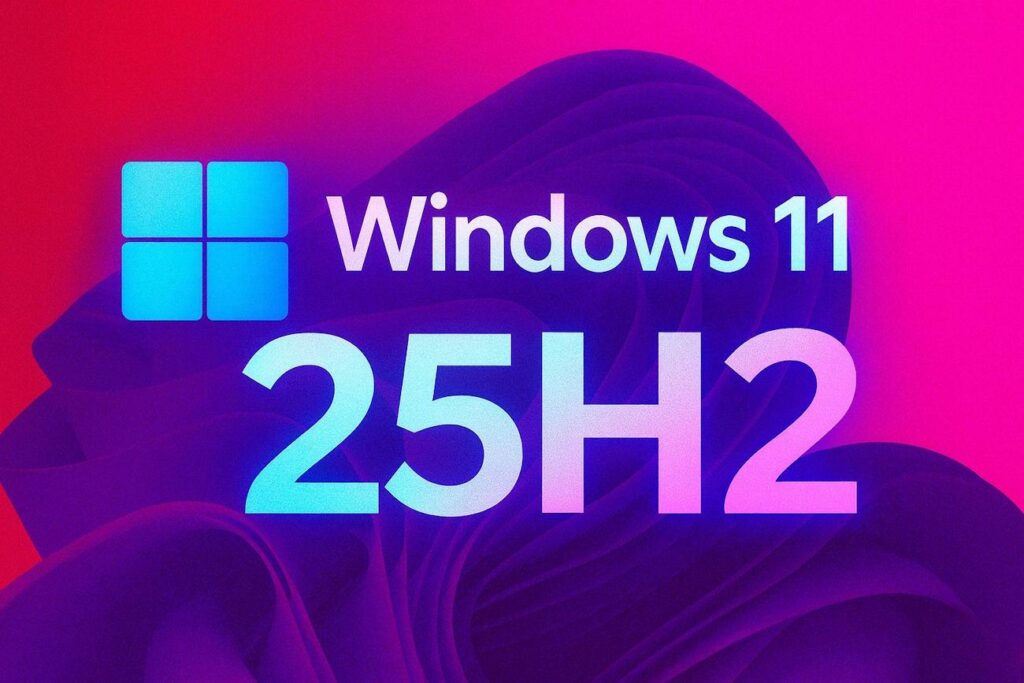
Selv om disse verktøyene ikke er skadelige, berører de sensitive deler av systemet (grensesnitt, Registro(integrasjon med Utforskeren osv.). I visse konfigurasjoner kan uønskede effekter oppstå: det kan ta lang tid å åpne menyen, og det kan forekomme estetiske justeringer. ødelegge oppgavelinjen Eller at noe blir feilkonfigurert etter en Windows-oppdatering. Dette er isolerte tilfeller, men det er greit å være forberedt.
Grunnleggende anbefaling: Før installasjon, lag en gjenopprettingspunktHvis noe går galt, kan du gå tilbake til forrige tilstand uten problemer. Det er også lurt å sikkerhetskopiere kritiske data i tilfelle en ekstrem konflikt. oppstart av systemet (Det er ikke vanlig, men det skjer.) Hvis du oppdager ustabilitet etter en større oppdatering, avinstaller appen, oppdater Windows, start datamaskinen på nytt og installer på nytt siste versjon av programmet.
Klassisk kontekstmeny i Windows 11: hvordan aktivere den
Windows 11 introduserte en kontekstmeny (Høyreklikk) Mer kompakt, grupperer tredjepartsalternativer under «Vis flere alternativer». Hvis du vil ha hele menyen som vanlig, har du flere løsninger, både raske og tekniske.
Umiddelbar tilgang til den utvidede menyen
Du kan alltid åpne hele menyen ved å trykke på Shift + F10 eller ved å klikke på «Vis flere alternativer» nederst i den kompakte menyen. Det er nyttig på skrivebordet, i Utforsker og for filer eller mapper, og sparer deg for å installere noe hvis du bare trenger det. fra tid til annen.
Tving frem den klassiske menyen med registrering (automatisk og manuell metode)
Hvis du vil at den klassiske menyen skal vises som standard, kan du gjøre det via registeret. Automatisk metode: opprett en .reg-fil med kommandoene som legger til riktig nøkkel og Dobbeltklikk For å bruke det. Etter omstart vil du umiddelbart ha den klassiske menyen. Hvis du foretrekker å gjøre det manuelt, åpner du regedit og sikkerhetskopierer registeret (Fil > Eksporter) før du berører noe, fordi en feil kan skade systemet.
deretter bla a:
HKEY_CURRENT_USER\Software\Classes\CLSID
Under CLSID, opprett en ny nøkkel kalt {86ca1aa0-34aa-4e8b-a509-50c905bae2a2}Innenfor den, opprett en annen nøkkel kalt InprocServer32Lukk redigeringsprogrammet og start det på nytt. For å gå tilbake til den moderne menyen, slett nøkkelen. {86ca1aa0-34aa-4e8b-a509-50c905bae2a2} og start på nytt; dette gjenoppretter standardoppførselen til Windows 11.
Bruk programmer for den klassiske hurtigmenyen
Hvis du ikke vil røre registeret, finnes det verktøy De gjør det for deg med ett klikk:
Vinn 11 klassisk kontekstmeny Den er bærbar, gratis og minimalistisk. Den har bare to knapper: én for å aktivere den klassiske menyen og én for å aktivere den moderne menyen, og en kommando for å... start utforskeren på nytt og bruk endringene. Perfekt hvis du ikke ønsker noe mer enn å veksle mellom begge stilene uten risiko.
Winaero Tweaker Det er en veteran innen tilpasning, gratis og uten annonser eller irriterende skript. Etter at du har installert det, går du til Windows 11-delen og aktiverer "Klassiske fullstendige kontekstmenyer". Start på nytt, så har du det. full menyI tillegg inkluderer den dusinvis av skjulte grensesnittinnstillinger som Windows ikke eksponerer.
Ultimate Windows Tweaker 5 Den lar deg aktivere eller deaktivere den klassiske hurtigmenyen og, forresten, gjenopprette Utforskerbånd Original. Den leveres med et arsenal av nyttige alternativer: fjern "Åpne i terminal" fra menyen hvis du ikke bruker den, deaktiver hurtigknapper, juster gjennomsiktighet, skjul oppstartsanbefalinger og mer. Den kan lastes ned fra TheWindowsClub.com, et anerkjent nettsted; hvis SmartScreen varsler deg, kan du opprette en unntaket fordi det modifiserer elementer i systemet ved design.
Risikoer ved bruk av tredjepartsprogrammer i grensesnittet
Disse verktøyene endrer nøklene til Registro og interne aspekter ved grensesnittet. På de fleste datamaskiner fungerer de som et urverk, men på noen kan de forårsake konflikter med Utforsker, integrasjoner av andre apper eller endringer introdusert av Windows-oppdateringer. Derfor er det viktig å ha en plan Bgjenopprettingspunkt, sikkerhetskopiering av viktige data og vite hvordan du avinstallerer eller tilbakestiller endringen hvis noe ikke passer.
Hvis det oppstår en feil etter oppdatering av Windows, er den mest effektive løsningen å avinstallere verktøyet, starte det på nytt og vente på at utvikleren skal gi ut en løsning. parche Kompatibel. Ofte fikser du det å installere den nyeste versjonen på nytt. Unngå å koble flere tweakers sammen for å forhindre motstridende konfigurasjoner, som er en vanlig kilde til problemer. merkelig oppførsel.
Fremtidig kompatibilitet og oppdateringer
I større oppdateringer (som 24H2- eller 25H2-grenene) er det vanlig at Windows gjenopprett nøkler Åpne registeret og angre de manuelle justeringene. Hvis du ser at menyen går tilbake til sin moderne tilstand, gjenta prosessen eller kjør den lagrede .reg-filen på skrivebordet på nytt. Merk: I perioder med påfølgende oppdateringer kan det hende du må gjenta denne prosessen mer enn én gang, noe som er litt kjedelig. temporal.
Et praktisk alternativ er å bruke verktøy som Win 11 Classic Context Menu, Winaero Tweaker eller Ultimate Windows Tweaker 5. Deres fellesskap og forfattere oppdaterer dem vanligvis raskt. motstå endringer av systemet og opprettholde kompatibilitet. Uansett hvilken metode du bruker, anbefales det å midlertidig avinstallere disse appene før du installerer en større oppdatering for å minimere feil, og deretter installere dem på nytt etterpå, når systemet er oppe og kjører. oppdatert.
Hva vil endre seg i Start-menyen med Windows 11 25H2

Microsoft jobber med en ny utgave av Start-menyen som kommer med 25H2 oppdateringMed mål om å tilfredsstille de som ba om mer kontroll og færre unødvendige seksjoner, er dette de mest bemerkelsesverdige forbedringene du vil se når den stabile versjonen slippes:
- Samling av områder: blokker som mange anså som unødvendige fjernes for å samle alt på ett sted enkelt panel med festede apper og en liste over installert programvare.
- Avansert tilpasning: mer frihet til gruppeapper og organisere innholdet med en oppsett som passer best til din arbeidsmåte.
- Mer brukbar plass: menyen blir større og det brukbare arealet vokser med omtrent 40%, som viser flere nyttige elementer uten å måtte bla så langt.
- Mobile Link-integrasjon: en fremhevet blokk kan reserveres for appen. Android-integrasjonlegge til rette for kontinuitet mellom mobilenheten og PC-en.
- Farvel til anbefalinger: et alternativ for skjule Den delen er en av de mest etterspurte funksjonene fra brukere.
Selv om «nostalgi» er en sterk faktor – og med god grunn – er disse endringene rettet mot å redusere behovet for den klassiske menyen. Likevel, hvis du er mer komfortabel med det, vil løsninger beskrevet vil forbli gyldig.
Vanlige spørsmål
Hvilken metode er best for den klassiske Start-menyen?
Registertrikset kan fungere, men for folk flest er det best å bruke programmer som for eksempel Open Shell, StartAllBack, Start11 eller Start Menu X. Dette er veletablerte verktøy fra Windows 8-æraen, som tilbyr konsistente resultater og lar deg tilpasse alt uten å slite med taster eller verdier. De veksler mellom versjoner.
Kan det feile etter en oppdatering av Windows?
Det kan hende at etter en stor oppdateringDen manuelle justeringen kan bli tilbakestilt, eller en app kan trenge en oppdatering. Det er vanligvis ikke kritisk: det er vanligvis nok å installere verktøyet på nytt eller gjenta endringen. Praktisk tips: avinstaller disse programmene før en større oppdatering (24H2, 25H2 osv.) og installere dem på nytt for å unngå konflikter da.
Påvirker det lagets prestasjon?
Disse verktøyene er ganske lette. Hvis du ønsker å optimalisere Windows 11, kan du deaktiver animasjoner og gjennomsiktighet for å redusere mindre forsinkelser; vanligvis vil du ikke merke noen straff, selv om de legger til én prosess til i minnet, og på mindre kraftige systemer kan det oppstå en liten forsinkelse. Tidsforsinkelse Når du åpner menyen. Hvis et program fryser, kan det hende at Start-menyen ikke svarer før du starter datamaskinen på nytt. explorerMen det er sjeldent hvis du bruker stabile versjoner.
Hvilken kontekstmeny bør jeg bruke?
Det er en smakssak. Den moderne menyen er kompakt og organisert; den klassiske er mer... completo Og det er enkelt for de som bruker mange integrasjoner. Hvis du bare savner det av og til, kan du prøve med Shift + F10Hvis du alltid vil ha det, bruk registreringsmetoden eller bruk en av appene som er nevnt for å bytte uten komplikasjoner.
Er endringen reversibel?
Absolutt. Hvis du har tuklet med registeret, kan du bare tilbakestille Clave eller kjør en angre-funksjon og start .reg-filen på nytt. Hvis du gjorde det med programmer, fjern merket for alternativet eller avinstallere og du vil umiddelbart gå tilbake til den opprinnelige oppførselen til Windows 11.
Påvirker det stabiliteten til Windows?
I prinsippet nei. Hele systemet vil fortsette å fungere på samme måte; det eneste som endrer seg er grensesnittlaget fra Start-menyen eller hurtigmenyen. Hvis en oppdatering angrer endringen, gjentar du ganske enkelt prosessen eller venter på at utvikleren skal gi ut en ny versjon. Oppdater kompatibel.
Når det kommer til stykket, er det viktigste at du velger det som gjør arbeidet ditt mest komfortabelt: hvis den klassiske menyen sparer deg klikk og organiserer deg bedre, har du trygge måter å aktivere og vedlikeholde den på, og hvis de nye funksjonene i 25H2 De overbeviser deg om at du alltid kan gå tilbake til den moderne stilen; med sikkerhetskopier, gjenopprettingspunkter og offisielle nedlastinger, består risikoen. perfekt kontrollert.
Lidenskapelig opptatt av teknologi siden han var liten. Jeg elsker å være oppdatert i sektoren og fremfor alt å formidle det. Derfor har jeg vært dedikert til kommunikasjon på teknologi- og videospillnettsteder i mange år. Du kan finne meg skrive om Android, Windows, MacOS, iOS, Nintendo eller andre relaterte emner som du tenker på.
